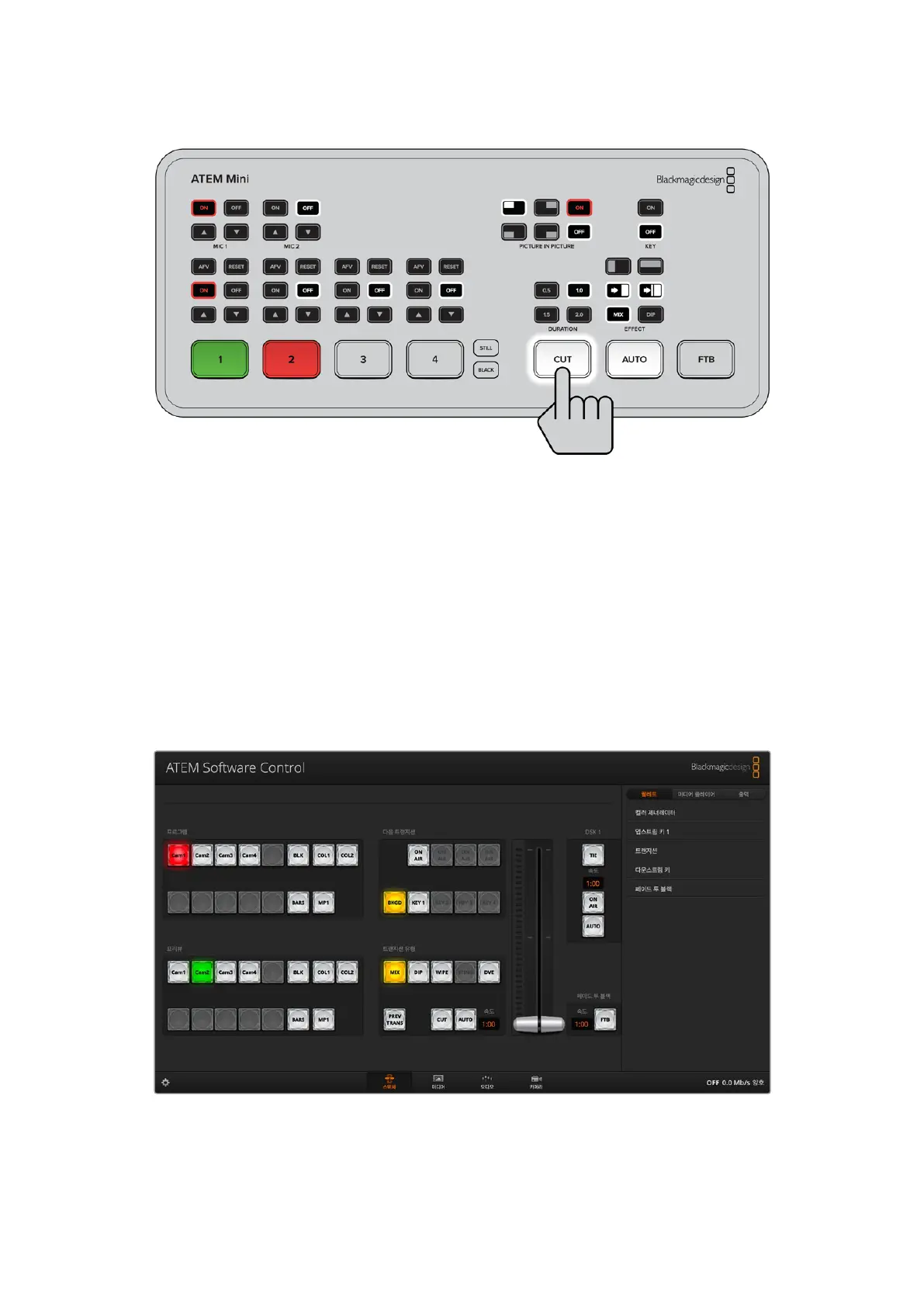‘프로그램 프리뷰’ 모드에서는 원하는 소스의 입력 버튼을 누른 후,
AUTO 혹은 CUT 버튼을 눌러야 해당 소스가 온에어로 전환됩니다.
ATEM
Software
Control
사용하기
ATEM Software Control에는 4개의 주요 제어창이 있습니다. 바로 스위처, 미디어, 오디오, 카메라
창입니다. 소프트웨어 화면 하단의 버튼을 통해 원하는 창을 선택하거나, 단축키인 [
Shift] 버튼과 좌/우
화살표를 동시에 눌러 해당 창을 열 수 있습니다. 일반 설정 작업을 위해서는 화면 좌측 하단에 있는 톱니
바퀴 아이콘을 선택합니다.
스위처 패널
소프트웨어 컨트롤 패널을 처음 실행하면 메인 화면인 ‘스위처’ 화면이 나타납니다. 이때 소프트웨어를
실행 중인 컴퓨터와
ATEM Mini가 USB를 통해 서로 연결되어 있어야 합니다.
마우스 및 트랙패드 사용
노트북 컴퓨터를 사용하는 경우, 소프트웨어 컨트롤 패널에 있는 가상 버튼, 슬라이더, 페이더 바는
마우스나 트랙패드로 작동됩니다.
1138
ATEM Software Control
